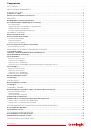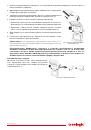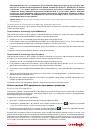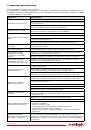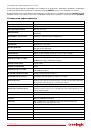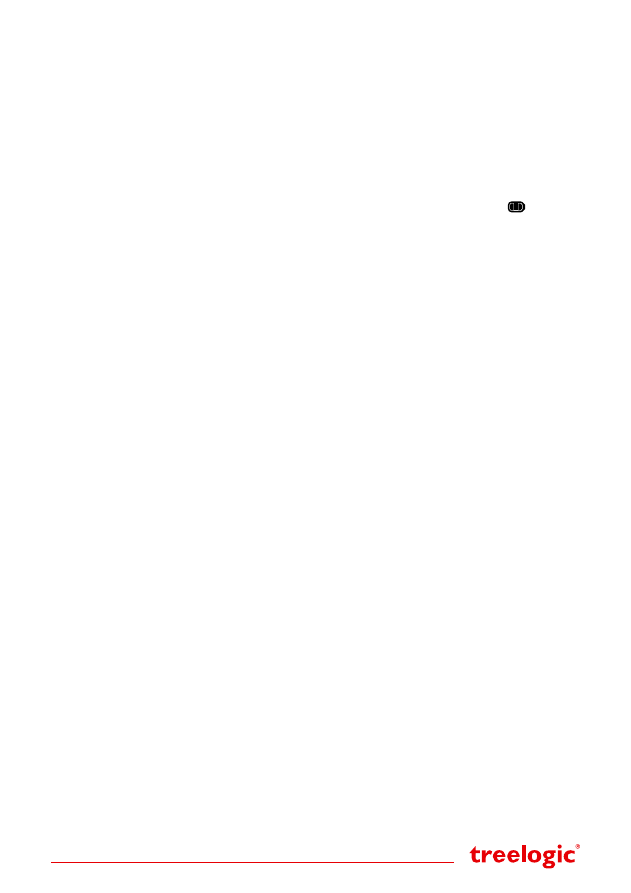
Страница 6
Источник питания
Видеорегистратор может получать электропитание тремя способами – при помощи встроенной аккуму-
ляторной батареи, через USB-кабель от компьютера или от автомобильного адаптера питания.
Видеорегистратор оборудован аккумуляторной батареей. аккумулятор служит для кратковременной
фото- и видеосъемки, а также корректного завершения записи видеофайла после выключения двига-
теля автомобиля. Зарядка элементов питания возможна двумя способами: через USB-кабель от ком-
пьютера или от автомобильного адаптера питания.
[Предупреждение]
Устройство рассчитано на работу с постоянным питанием от автомобиль-
ной сети . При эксплуатации устройства используйте только входящий в комплект адаптер
питания .
Когда видеорегистратор не подключен к внешнему источнику питания, он работает от встроенной ба-
тареи. Время автономной работы от аккумулятора – около 10 минут. Индикатор заряда
[
]
в правом
верхнем углу системного интерфейса указывает на оставшийся заряд батареи.
Когда видеорегистратор подключен к источнику питания, питание идет от внешнего источника.
Зарядка батареи от автомобильного прикуривателя
Перед первым включением видеорегистратора или после длительного хранения устройства полностью
зарядите батарею при помощи USB-кабеля:
1. Вставьте автомобильный адаптер питания в разъем прикуривателя Вашего автомобиля.
2. Подключите другой конец переходника к разъему, расположенному на корпусе видеорегистратора,
после чего включите видеорегистратор.
[Предупреждение]
Во избежание поломки видеорегистратора при скачке напряжения во
время работы стартера, пожалуйста, подключайте автомобильный адаптер после запуска
двигателя .
[Примечание]
Обратите внимание на то, что в некоторых моделях автомобилей питание на разъем
прикуривателя подается только при определенном положении ключа зажигания, поэтому потре-
буется повернуть ключ зажигания в соответствующее положение. Если напряжение на разъем
прикуривателя не подается, видеорегистратор заряжаться не будет.
[Предупреждение]
Перед первым включением видеорегистратора рекомендуется зарядить
аккумулятор в течение 3 часов . Стандартное время зарядки видеорегистратора при после-
дующих циклах составляет 1,5-2 часа .
Зарядка батареи от компьютера
1. Подсоедините штекер microUSB к разъему microUSB на корпусе видеорегистратора.
2. Подсоедините другой конец кабеля к компьютеру. При этом регистратор включится и начнется за-
рядка батареи.
[Примечание]
Пожалуйста, дождитесь полной зарядки устройства и не удаляйте кабель питания
во время зарядки. Пожалуйста, вовремя заряжайте батарею, в частности, когда уровень энергии
недостаточный.
Условия эксплуатации видеорегистратора
Надлежащие условия эксплуатации видеорегистратора обеспечат его надежную и бесперебойную ра-
боту в течение длительного времени. Пожалуйста, используйте видеорегистратор, соблюдая указан-
ные условия эксплуатации, что обеспечит его длительную работу без сбоев.
Для большей сохранности поверхности экрана и защиты его от царапин рекомендуется использование
защитной пленки (в комплектацию не входит). аккуратно очищайте дисплей и линзу камеры мягкой
тканевой салфеткой, смоченной небольшим количеством средства для очистки экранов.
[Предупреждение]
Перед очисткой обязательно выключайте видеорегистратор!